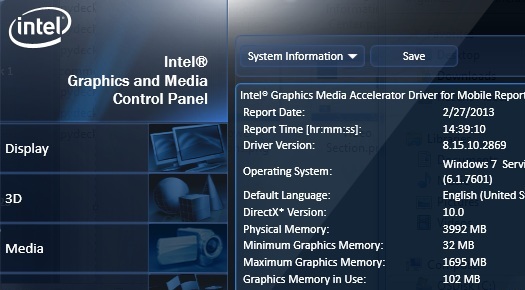win10重置和重装都可以。
重装系统是指对计算机的操作系统进行重新的安装,以此达到修复系统和优化系统的目的,分为全新安装和升级安装两种方式;全新安装,即将系统盘重新格式化之后进行的安装,清除了上一个操作系统的所有信息。升级安装,则是对原有操作系统进行升级,升级后的操作系统保留原操作系统的部分信息;
重装系统可以通过U盘进行,现在有好多网站发布的Windows安装工具,可以很方便地进行系统重装或从旧版本系统升级成Windows 10。不过要注意的是,虽然安装工具使用简单方便,而且也提供了保留个人资料的选项,但重要资料还是一定要提前备份好,否则出现意外就追悔莫及了。当然,如果使用第三方安装工具进行系统安装,这类工具往往只会提供全新安装的方式,这种情况下,资料备份的步骤就更必不可少了;
重置电脑就是将电脑恢复出厂设置,不同于重装系统的是,重置电脑直接在Win10电脑设置中自动完成即可,操作难度大大降低,即便是电脑小白也可以自行重置电脑。而且重置后电脑无需激活,直接就可以使用;
重置系统还可以有选择性的保留个人设置、文件和驱动程序等,相较重装系统来说比较人性化。总而言之,重置电脑和重装系统都可以达到修复系统的目的,重置系统是在原有的系统上进行还原,可以有选择性地保留个人文件和资料;而重装系统就是要安装一个全新的系统,电脑内资料都会清零;
所以重置电脑和重装系统孰优孰劣的问题,每个人都有不同的看法。两者各有优点,并无高低之分。但从重置系统花费的时间,以及操作的简便程度来看,小编建议大家不妨先试试重置系统,如果重置系统解决不了问题的话再去尝试重装系统吧。

显示记事本时间:打开记事本程序后输入。LOG,记录工作事项。关闭保存后,程序自动记录修改的时间。
恢复不小心关闭的网页:同时按下CTRLSHIFTT键可快速恢复当前网页。
程序切换:处理的任务过多时往往需要频繁点击鼠标切换程序,可以按windows TAB实现3D切换效果。
windows截屏工具:按win+r 键,调出运行菜单,输入SnippingTool,就可以打开截图工具。
键盘失灵调出虚拟键盘:Win + r 键 输入osk,屏幕出现虚拟键盘并与实体键盘同步。
批量图片重命名:首先按组合键Ctrl+A选中所有的照片,第二步按F2重命名一张图片,第三步按回车键。